Hoe kan ik Youtube op Sonos Afspelen?
YouTube op je Sonos afspelen? Geen probleem!
Laatste update:
Wij verrichten onafhankelijk onderzoek, testen, beoordelen en bevelen de beste producten aan. Professionals bekijken onze artikelen voor de nauwkeurigheid. Meer informatie over ons proces is beschikbaar. Als je iets koopt via onze links, verdienen we mogelijk een commissie.
Je hebt een prachtig Sonos geluidssysteem staan: hét pronkstuk waarmee je geluid van de hoogste kwaliteit beleeft.
Een geweldig stuk technologie, maar dan is er één dingetje dat eenvoudig klinkt, maar in de praktijk ingewikkeld blijkt. YouTube afspelen op de Sonos. Hoe doe je dat? Daar is gelukkig deze handleiding voor. Net zoals er een handleiding is voor het installeren van de Sonos Connect!
Er zijn in totaal 3 verschillende manieren om Youtube door de Sonos af te spelen. Eigenlijk is Sonos een soort Wi-Fi speaker. De ene koppelmethode is uitgebreider dan de ander en het verschilt dus ook hoe moeilijk het is, hoeveel tijd het kost en op welke apparaten het kan.
Apps downloaden is bijvoorbeeld vaak lastiger op een desktop, en desktop programma’s vind je niet in mobiele app stores.
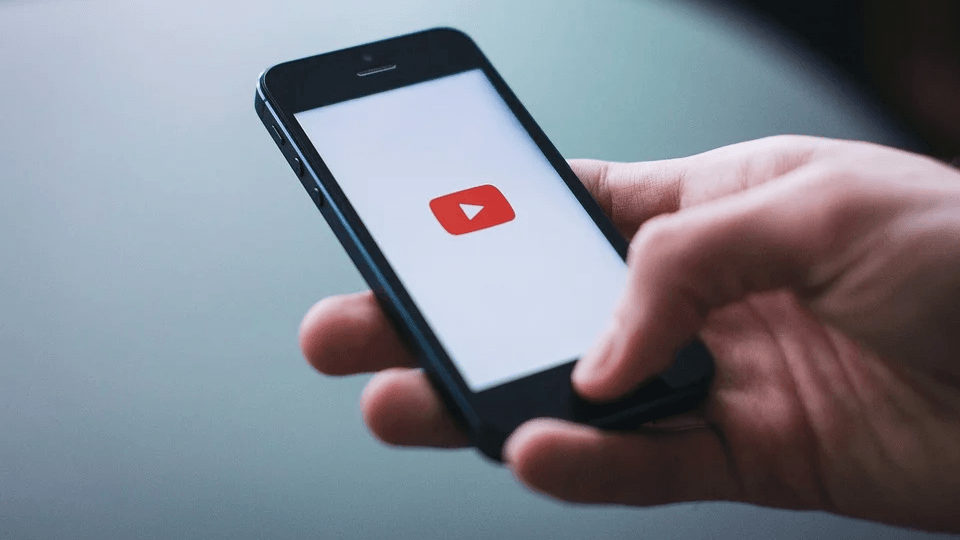
Youtube + Sonos = SonosTube app
Dat je niet de enige bent die YouTube met de Sonos wilt afspelen blijkt wel uit het feit dat daar een hele app voor ontwikkeld is! Zoek met het apparaat waarmee je YouTube wilt afspelen in de app store naar de SonosTube app en download die.
Nadat de app geïnstalleerd is, geef je de app toegang tot jouw Sonos installatie. Let op dat dit een vereiste is om het geluid af te spelen. Soms is het resetten van je Sonos niet te voorkomen.
Nu de app aan jouw Sonos systeem gekoppeld is begint het echt werk! In de app heb je toegang tot alle YouTube video’s. De zoekbalk van de app en die van YouTube werken hetzelfde. Zoek de video naar wens op en afspelen maar!
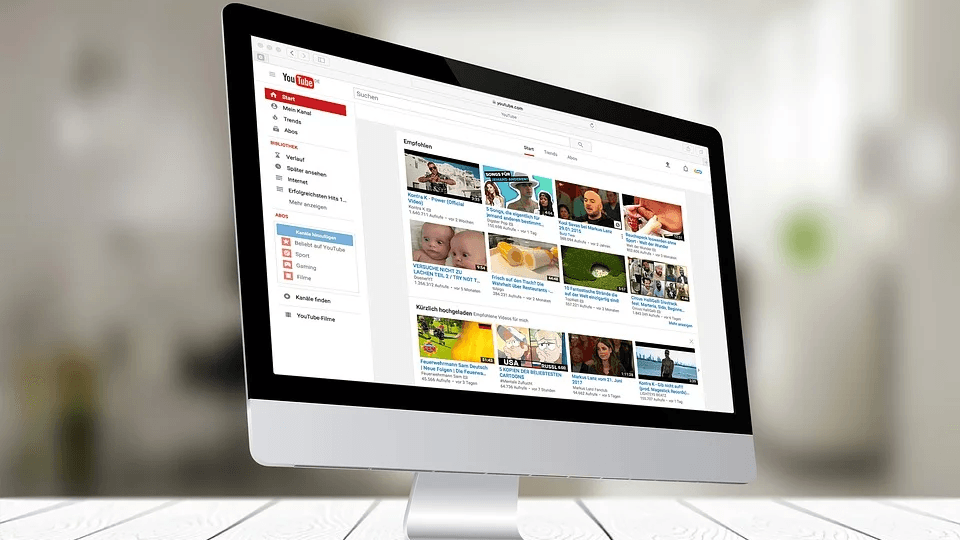
Via desktop Youtube op Sonos
Als de Sonos soundbar op je desktop computer aansluit, is er een manier om YouTube met de Sonos af te spelen. Neem er even de tijd voor. Het is niet erg moeilijk, maar je moet wel even opletten. Technisch gezien creëer je met een klein softwareprogramma een soort ‘zender’ waarop Sonos en het geluid van je computer elkaar kunnen ontmoeten.
Doorloop het volgende stappenplan:
- Download het programma ‘Stream What You Hear’ op je computer. Doorloop het installatieproces.
- Start het programma op. Klik met de rechtermuisknop op het icoontje dat rechts onder in de lijst staat.
- Ga naar “Tools” en dan naar “HTTP Live streaming”.
- Er komt nu een URL in beeld: knip of kopieer deze.
- Open de Sonos app met de desktop.
- Ga naar “manage” en dan naar “add radio station”.
- Plak hier de gekopieerde URL en klik op “ok”.
Lukt het niet? Controleer dan of je desktop app en de Sonos goed verbonden zijn. Check ook of de gekopieerde en geplakte URL wel volledig is. Nu je Sonos met de computer verbonden is, zoek je simpelweg op YouTube een video op en speelt de Sonos het geluid af! Soms helpt het opnieuw installeren.
YouTube Premium
YouTube Premium is geen gratis dienst, maar als je er toevallig een abonnement op hebt komt dat je in deze situatie precies goed uit! Sterker nog, dit is eigenlijk de makkelijkste manier om jouw Sonos YouTube geluid af te laten spelen.
Je hoeft niks te koppelen. Het enige wat je doet is in de Sonos app naar Youtube Premium gaan! Je kan met YouTube Premium vrij binnen de Sonos app het YouTube-internet afstruinen en alles afspelen wat er maar te vinden is.
Over de auteur
Vanaf jonge leeftijd was Gabriëlle al gefascineerd door elektronica en deze passie heeft haar tot op de dag van vandaag gedreven. Ze is een elektrotechniek-afgestudeerde uit Den Haag met een specialisatie in digitale signaalverwerking. In haar vrije tijd is ze een enthousiaste hobbyist en sleutelt ze graag aan haar eigen elektronica-projecten. Voor diverse blogs deelt ze graag haar kennis en ervaring met anderen en schrijft artikelen over de nieuwste technologieën, hardware en software. Ze is actief in de lokale tech-gemeenschap en hoopt anderen te inspireren om zelf aan de slag te gaan met elektronica.